LG 27HJ712C-W QUICK SETUP GUIDE [es]
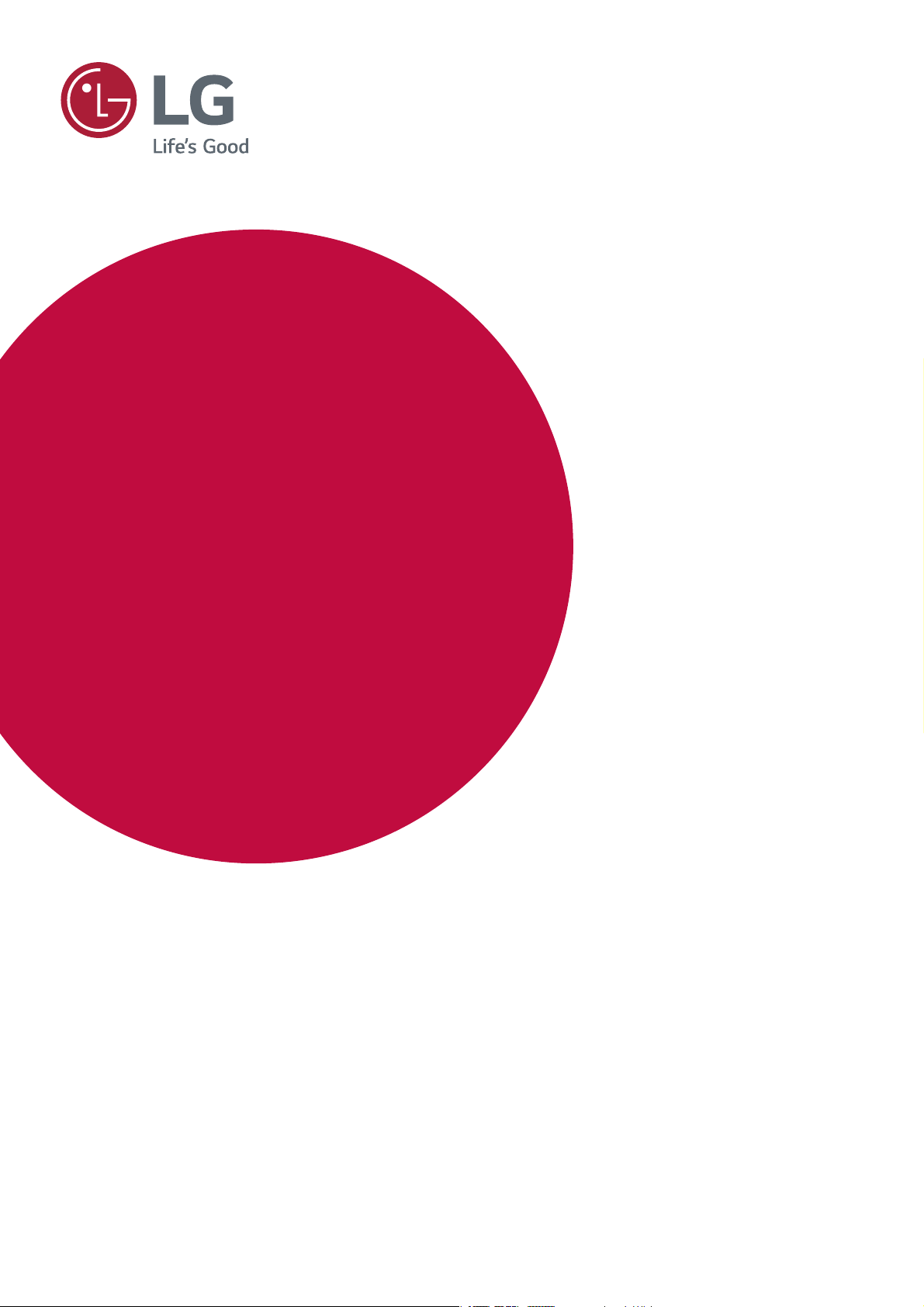
GUÍA DEL SOFTWARE
(Windows, Mac)
Antes de utilizar el equipo, lea este manual con atención y consérvelo para consultarlo cuando lo
necesite.
www.lg.com
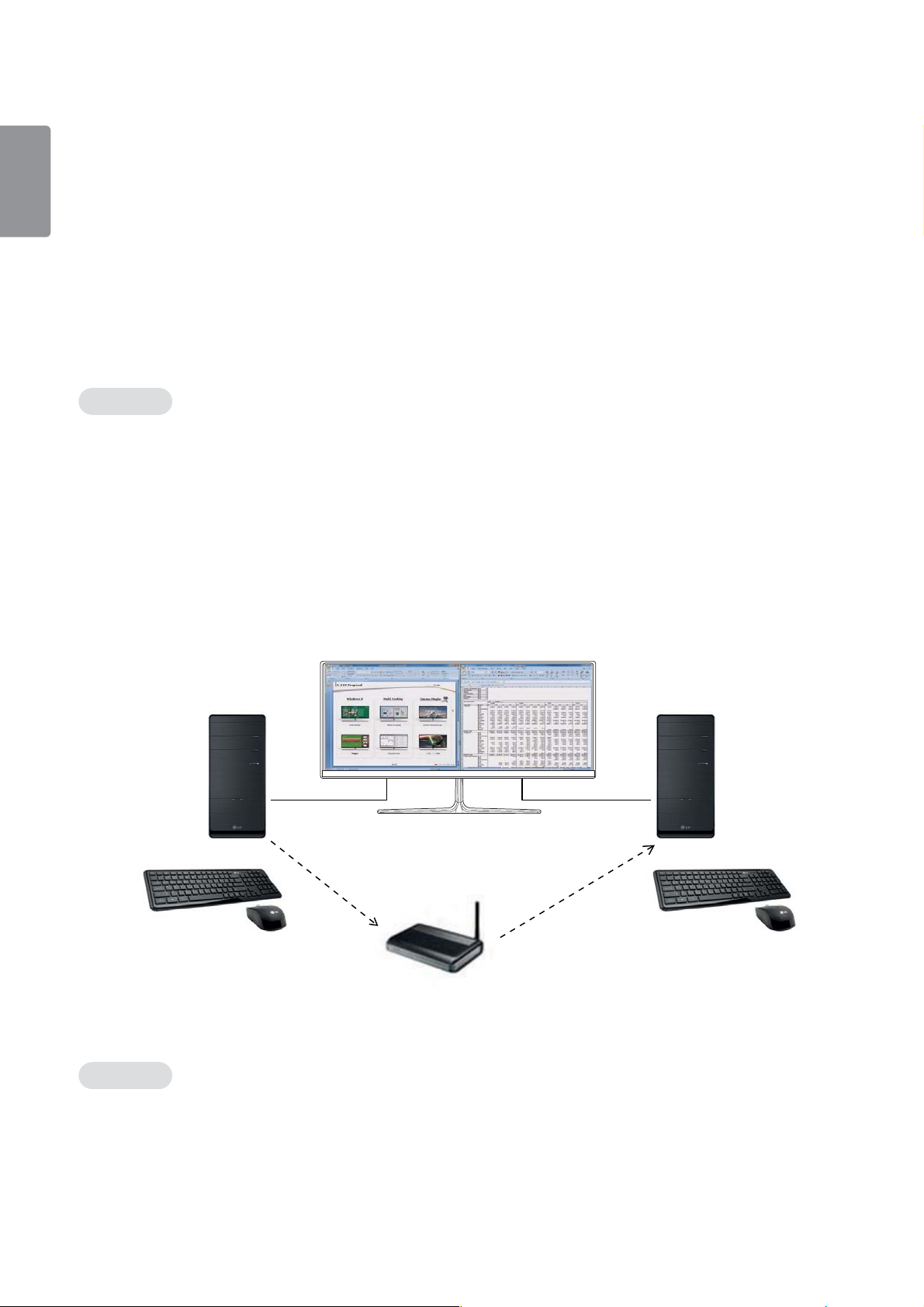
2
GUÍAS PARA EL USO DE LAS FUNCIONES DEL PRODUCTO
ESPAÑOL
(WINDOWS)
Ţ
Para obtener información sobre el software y los controladores compatibles con el modelo, consulte el manual del usuario.
Ţ
La imagen mostrada puede variar respecto a la del producto que utiliza.
Windows Software
Controlador del monitor
Ţ
Prioridad de instalación : Recomendado
Ţ
Uso : La resolución y la frecuencia se ajustarán al monitor.
Instalación
Ţ
Instalación con el CD proporcionado.
: Introduzca el CD de manual del usuario proporcionado con la caja del producto en la unidad de CD-ROM del PC e instale el
programa del controlador.
Ţ
Descargándolo desde el sitio Web de LG Electronics.
:
www.lg.com
Dual Controller (software para uso compartido del teclado/ratón)
(Solo se aplica a modelos compatibles con Dual Controller)
Ţ
Prioridad de instalación : Opcional
Ţ
Uso : Compartir un ratón y un teclado entre PC conectados a la misma red; transferir archivos (con compatibilidad entre
Windows y Mac OS).
Windows/Mac Windows/Mac
Pantalla
PC 1 PC 2
(Con cable/inalámbrico)
Instalación
Descargándolo desde el sitio Web de LG Electronics.
:
www.lg.com
Pantalla
Router
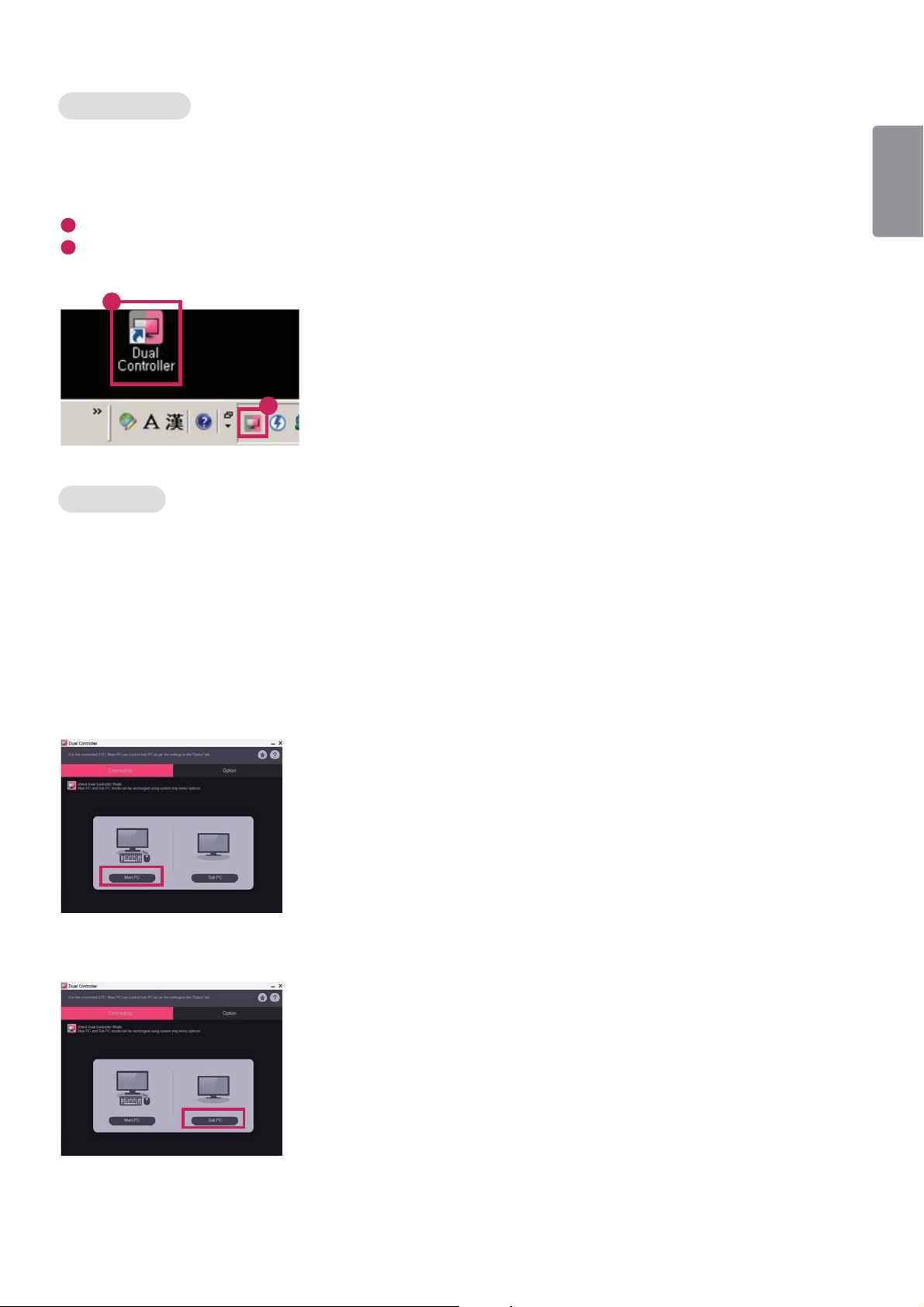
Cómo ejecutarlo
3
1 Conecte el PC a la red.
2 Conecte un monitor LG compatible con Dual Controller al PC.
3 Ejecute Dual Controller.
1
Haga doble clic en el acceso directo del escritorio.
2
Haga clic en el icono de bandeja situado en la parte inferior derecha de la pantalla del PC y, a continuación, haga clic en Open
Dual Controller (Abra Dual Controller).
1
2
Modo de uso
1 Compruebe la conexión de red.
Asegúrese de que los PC que desea controlar mediante el uso compartido del teclado y el ratón están conectados a la misma
LAN a través de un router.
- Un monitor LG compatible con Dual Controller debe estar conectado al PC que se ejecutará en el modo PC principal.
- Solo un usuario de la red puede utilizar Dual Controller. Dual Controller también puede utilizarse en entornos de oficina. Sin
embargo, se recomienda que solo un usuario lo utilice.
- Es posible que Dual Controller no funcione correctamente al jugar a juegos.
ESPAÑOL
2 Ejecute Dual Controller en el PC que se esté ejecutando en el modo PC principal.
: Haga clic en el botón Main PC (PC principal) del PC cuyo teclado y ratón se van a compartir.
3 Ejecute Dual Controller en un PC secundario en modo PC secundario.
: Haga clic en el botón Sub PC (PC secundario) del PC que desea controlar.
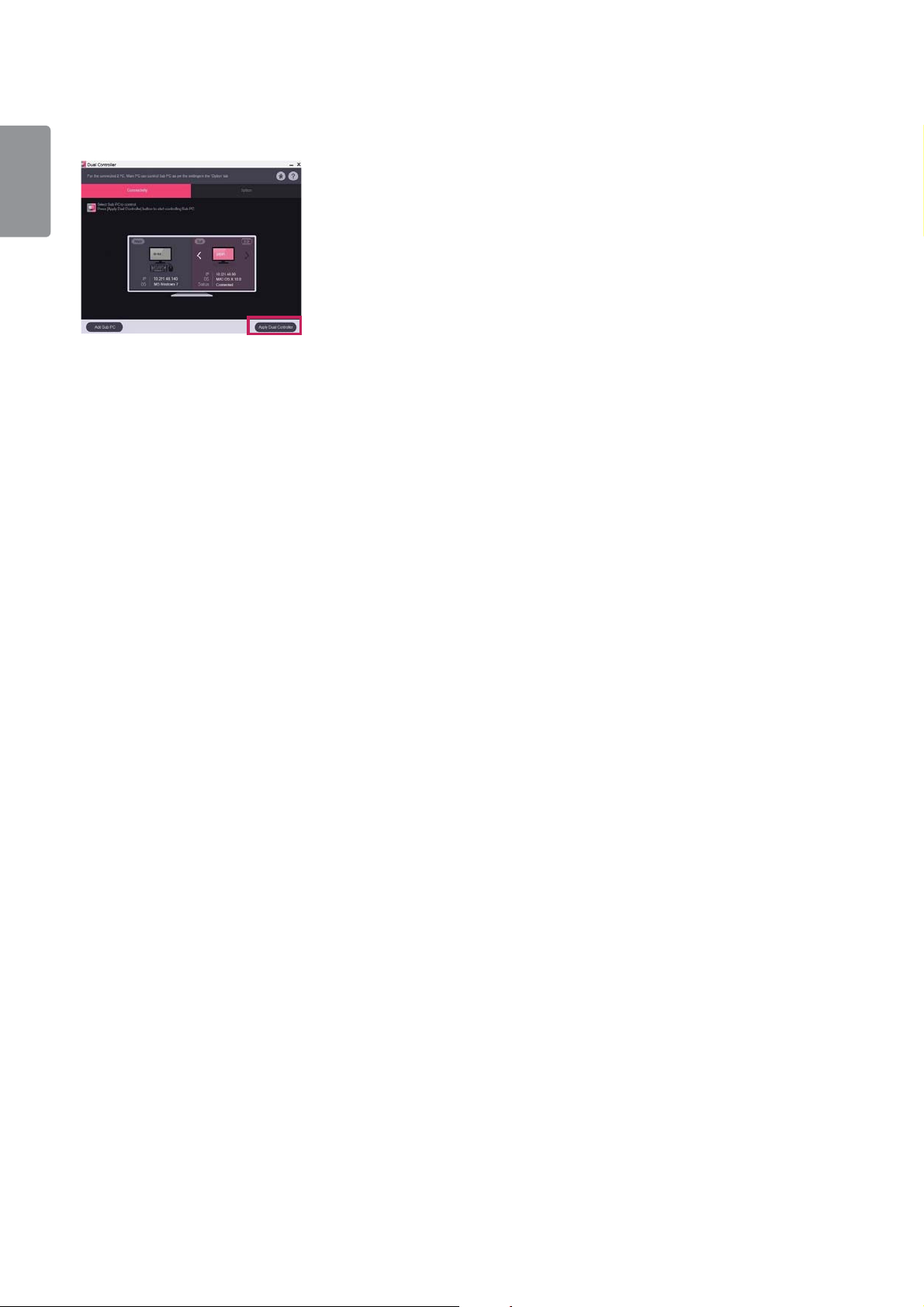
ESPAÑOL
4
4 Haga clic en el botón Apply Dual Controller (Aplique Dual Controller) del PC principal.
: El PC secundario se busca automáticamente en la pantalla del modo PC principal. Haga clic en el botón Apply Dual
Controller (Aplique Dual Controller) en la pantalla del modo PC principal.
Ţ
Al mover el cursor del ratón de la pantalla del PC principal a la pantalla del PC secundario, podrá utilizar el teclado y el ratón
del PC principal en el PC secundario.
- Puede establecer las posiciones del PC principal y del PC secundario en Left (Izquierda)/Right (Derecha) o Right
(Derecha)/Left (Izquierda) en PC Position Control (Control de la posición de PC) de la ficha Option (Opción) de Dual
Controller.
- Recomendamos que establezca el PC secundario de forma que su pantalla solo se muestre en un monitor.
- Si hay una conexión de Internet activa, Dual Controller se actualiza automáticamente a la última versión al iniciarlo.
- En función de la política de seguridad, es posible que Dual Controller no esté disponible en ciertos sitios web y redes.
